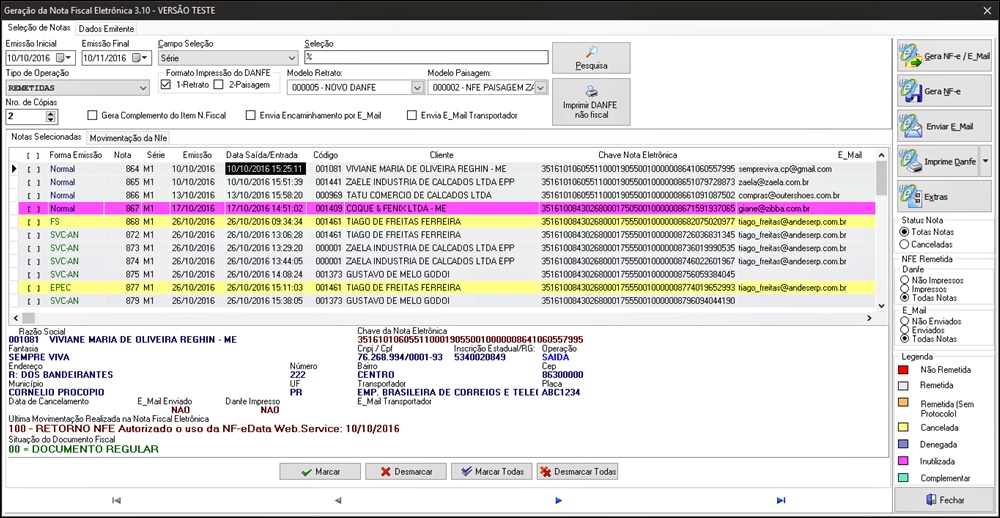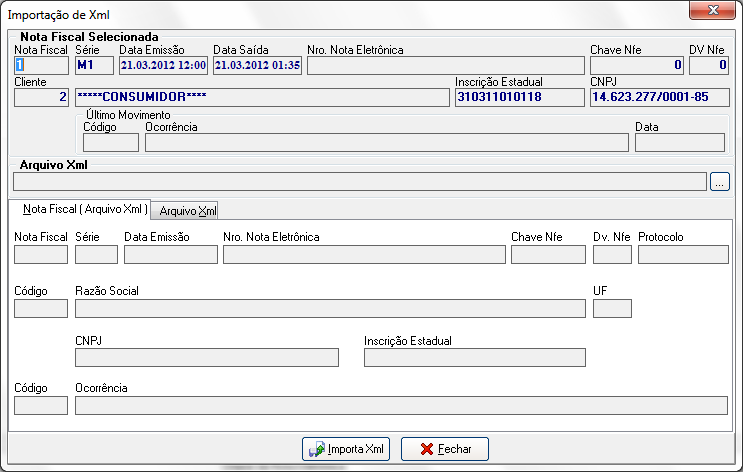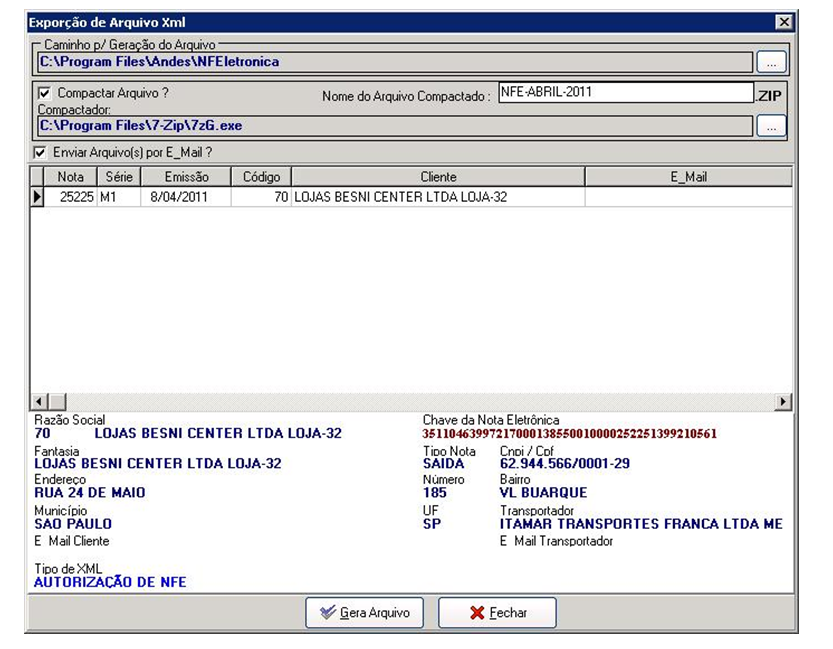Mudanças entre as edições de "Nota Fiscal Eletrônica"
| (5 revisões intermediárias pelo mesmo usuário não estão sendo mostradas) | |||
| Linha 1: | Linha 1: | ||
| − | [[category: | + | [[category:NF-e]] |
Caminho: Faturamento / Nota Fiscal de Produtos / (botão) Nota Fiscal Eletrônica | Caminho: Faturamento / Nota Fiscal de Produtos / (botão) Nota Fiscal Eletrônica | ||
==== Seleção da Nota ==== | ==== Seleção da Nota ==== | ||
| − | [[ | + | [[Arquivo:Tela nota eletronica.jpg]] |
| − | '''''Emissão''''': | + | '''''- Emissão''''': |
Normalmente quando é gerada a nota fiscal, automaticamente o campo de emissão inicial e final ficará na data do dia, mas se for preciso selecione outra data, e no campo seleção escolha o filtro que precisar e digite em seleção. | Normalmente quando é gerada a nota fiscal, automaticamente o campo de emissão inicial e final ficará na data do dia, mas se for preciso selecione outra data, e no campo seleção escolha o filtro que precisar e digite em seleção. | ||
| − | '''''Tipo de Operação''''': | + | '''''- Tipo de Operação''''': |
Quando gera a nota sem email, é necessário clicar nessa opção e escolher o tipo “remetidas” ou “todas” para que possa imprimir o Danfe. Também é possível selecionar o tipo “não remetidas” e “Sem número de Danfe”. | Quando gera a nota sem email, é necessário clicar nessa opção e escolher o tipo “remetidas” ou “todas” para que possa imprimir o Danfe. Também é possível selecionar o tipo “não remetidas” e “Sem número de Danfe”. | ||
| − | '''''Número Cópias''''': | + | '''''- Número Cópias''''': |
Por padrão será duas cópias, mas poderá ser editado para quantidade desejada. | Por padrão será duas cópias, mas poderá ser editado para quantidade desejada. | ||
| + | |||
| − | '''''Gera Complemento do Item Nota Fiscal''''': | + | '''''- Gera Complemento do Item Nota Fiscal''''': |
Se nos parâmetros da nota fiscal eletrônica, houver a marcação no campo próprio, e neste campo também a marcação, o sistema trará o campo complemento do item no danfe, se na geração ficar desmarcado, não será possível colocar no Danfe depois. Esse complemento geralmente é a grade do produtos. | Se nos parâmetros da nota fiscal eletrônica, houver a marcação no campo próprio, e neste campo também a marcação, o sistema trará o campo complemento do item no danfe, se na geração ficar desmarcado, não será possível colocar no Danfe depois. Esse complemento geralmente é a grade do produtos. | ||
| − | '''''Envia Encaminhamento por Email''''': | + | '''''- Envia Encaminhamento por Email''''': |
No cadastro de operador no módulo “Arquivos Básicos”, existe uma opção para cadastrar os encaminhamentos, é importante se quiser enviar os arquivos diretamente para o contador ou para a própria caixa de entrada. | No cadastro de operador no módulo “Arquivos Básicos”, existe uma opção para cadastrar os encaminhamentos, é importante se quiser enviar os arquivos diretamente para o contador ou para a própria caixa de entrada. | ||
| − | '''''Envia Email Transportador''''': | + | '''''- Envia Email Transportador''''': |
Envia juntamente com o email do cliente o email para transportadora, se houver cadastrado na transportadora na aba comunicação. | Envia juntamente com o email do cliente o email para transportadora, se houver cadastrado na transportadora na aba comunicação. | ||
| − | '''''Dados da Nota''''': | + | '''''- Dados da Nota''''': |
Mostra os dados da nota fiscal selecionada, o status da nota. | Mostra os dados da nota fiscal selecionada, o status da nota. | ||
| − | '''''Marca as Notas''''': | + | '''''- Marca as Notas''''': |
Pode-se marcar manualmente em cada nota dando dois cliques com o botão direito do mouse, ou usando estas opção para marcar as notas desejadas. | Pode-se marcar manualmente em cada nota dando dois cliques com o botão direito do mouse, ou usando estas opção para marcar as notas desejadas. | ||
| Linha 41: | Linha 42: | ||
[[Imagem:Geracao_da_nota_fiscal_eletronica_-_icones.png]] | [[Imagem:Geracao_da_nota_fiscal_eletronica_-_icones.png]] | ||
| − | '''''Gera Nfe E-mail''''': | + | '''''- Gera Nfe E-mail''''': |
Vários processos são realizados ao clicar dessa opção. O sistema fará a validação da estrutura do XML, realizará a cópia do XML nas pastas devidas dento de onde está configurado a nota fiscal eletrônica dentro da pasta Andes, automaticamente também é gerado um arquivo pdf na pasta nfeletronica, na sequencia a nota é assinada e transmitida e logo após o sistema envia o email para o cliente. | Vários processos são realizados ao clicar dessa opção. O sistema fará a validação da estrutura do XML, realizará a cópia do XML nas pastas devidas dento de onde está configurado a nota fiscal eletrônica dentro da pasta Andes, automaticamente também é gerado um arquivo pdf na pasta nfeletronica, na sequencia a nota é assinada e transmitida e logo após o sistema envia o email para o cliente. | ||
| − | '''''Gera NF-e''''': | + | '''''- Gera NF-e''''': |
A diferença dessa opção da anterior é que não envia o email e não traz na tela a impressão do Danfe, sendo preciso selecionar a nota e imprimir. | A diferença dessa opção da anterior é que não envia o email e não traz na tela a impressão do Danfe, sendo preciso selecionar a nota e imprimir. | ||
| − | '''''Enviar E-mail''''': | + | '''''- Enviar E-mail''''': |
Envia email dos arquivos XML e pdf para as notas selecionadas. | Envia email dos arquivos XML e pdf para as notas selecionadas. | ||
| − | '''''Imprime Danfe''''': | + | '''''- Imprime Danfe''''': |
Com a nota selecionada, primeiro trará na tela e depois precisará clicar no botão de imprimir para ir para impressora. | Com a nota selecionada, primeiro trará na tela e depois precisará clicar no botão de imprimir para ir para impressora. | ||
| Linha 59: | Linha 60: | ||
==== Extras ==== | ==== Extras ==== | ||
| − | [[Imagem:Geracao_de_nota_fiscal_eletronica_-_extras.png]] | + | [[Imagem:Geracao_de_nota_fiscal_eletronica_-_extras.png]] |
| − | '''''Valida Notas Fiscais Selecionadas''''': | + | '''''- Valida Notas Fiscais Selecionadas''''': |
Analisa a estrutura do arquivo, em termos de valores errados o sistema não valida. | Analisa a estrutura do arquivo, em termos de valores errados o sistema não valida. | ||
| − | '''''Status do serviço Nfe''''': | + | '''''- Status do serviço Nfe''''': |
Consulta se todas as condições necessárias para o envio da nota estão corretas. A mensagem de confirmação deve ser: Serviço em Operação. | Consulta se todas as condições necessárias para o envio da nota estão corretas. A mensagem de confirmação deve ser: Serviço em Operação. | ||
| − | [[Imagem:Status_serv_nfe.png]] | + | [[Imagem:Status_serv_nfe.png]] |
| − | '''''Consultar Status da Nota Fiscal – Selecionada''''': | + | '''''- Consultar Status da Nota Fiscal – Selecionada''''': |
Faz a consulta do XML diretamente na Secretaria da Fazenda do Estado, e retorna a mensagem se está Autorizada, em processamento ou rejeitada. | Faz a consulta do XML diretamente na Secretaria da Fazenda do Estado, e retorna a mensagem se está Autorizada, em processamento ou rejeitada. | ||
| − | '''''Consulta Recibo de lote – Selecionada''''': | + | '''''- Consulta Recibo de lote – Selecionada''''': |
Consulta somente o recibo, é uma consulta inferior a anterior que é mais completa. | Consulta somente o recibo, é uma consulta inferior a anterior que é mais completa. | ||
| − | '''''Cancela Nota Fiscal Transmitida – Selecionada''''': | + | '''''- Cancela Nota Fiscal Transmitida – Selecionada''''': |
Opção irreversível de cancelamento da nota fiscal, será necessário aceitar a mensagem de cancelamento e colocar o motivo do cancelamento. | Opção irreversível de cancelamento da nota fiscal, será necessário aceitar a mensagem de cancelamento e colocar o motivo do cancelamento. | ||
| − | '''''Envia por E-mail o XML da Nota Cancelada – Selecionada''''': | + | '''''- Envia por E-mail o XML da Nota Cancelada – Selecionada''''': |
Após o cancelamento da nota fiscal eletrônica é preciso informar o contador e o cliente, através do envio do XML da nota cancelada. | Após o cancelamento da nota fiscal eletrônica é preciso informar o contador e o cliente, através do envio do XML da nota cancelada. | ||
| − | '''''Importação de XML''''': | + | '''''- Importação de XML''''': |
Caso ocorra algum erro de duplicidade ou a nota precisou ser cancelada perdendo o histórico, sabendo que a nota foi emitida é preciso fazer a importação do arquivo XML, selecionando a nota desejada clique no ícone[[Imagem:Icone_reticencias.png]]e faça a busca do XML pelas pastas do sistema. | Caso ocorra algum erro de duplicidade ou a nota precisou ser cancelada perdendo o histórico, sabendo que a nota foi emitida é preciso fazer a importação do arquivo XML, selecionando a nota desejada clique no ícone[[Imagem:Icone_reticencias.png]]e faça a busca do XML pelas pastas do sistema. | ||
Selecione o arquivo, confira os dados, e clique em Importa XML. | Selecione o arquivo, confira os dados, e clique em Importa XML. | ||
| − | [[Imagem:Geracao_de_nota_fiscal_eletronica_-_importacao_xml.png]] | + | [[Imagem:Geracao_de_nota_fiscal_eletronica_-_importacao_xml.png]] |
| − | '''''Exportação XML''''': | + | '''''- Exportação XML''''': |
Este recurso é bastante utilizado para o envio dos arquivos XML para a contabilidade, para uso da ferramenta as notas devem estar selecionadas na tela de seleção da nota fiscal eletrônica, logo após configure o caminho para geração do arquivo clicando no ícone[[Imagem:Icone_reticencias.png]]caso deseje compactar o arquivo selecione o caminho do programa 7zip conforme na imagem abaixo, se selecionar a opção Enviar arquivos por email, ao clicar em '''Gerar Arquivo''', será aberta a janela de envio de email, digite o email e o assunto e clique em '''enviar''', poderá consultar no caminho da geração do arquivo que estará o arquivo em formato zip. | Este recurso é bastante utilizado para o envio dos arquivos XML para a contabilidade, para uso da ferramenta as notas devem estar selecionadas na tela de seleção da nota fiscal eletrônica, logo após configure o caminho para geração do arquivo clicando no ícone[[Imagem:Icone_reticencias.png]]caso deseje compactar o arquivo selecione o caminho do programa 7zip conforme na imagem abaixo, se selecionar a opção Enviar arquivos por email, ao clicar em '''Gerar Arquivo''', será aberta a janela de envio de email, digite o email e o assunto e clique em '''enviar''', poderá consultar no caminho da geração do arquivo que estará o arquivo em formato zip. | ||
| − | [[Imagem:Geracao_de_nota_fiscal_eletronica_-_exportacao_xml.png]] | + | [[Imagem:Geracao_de_nota_fiscal_eletronica_-_exportacao_xml.png]] |
Edição atual tal como às 10h30min de 10 de novembro de 2016
Caminho: Faturamento / Nota Fiscal de Produtos / (botão) Nota Fiscal Eletrônica
Seleção da Nota
- Emissão: Normalmente quando é gerada a nota fiscal, automaticamente o campo de emissão inicial e final ficará na data do dia, mas se for preciso selecione outra data, e no campo seleção escolha o filtro que precisar e digite em seleção.
- Tipo de Operação:
Quando gera a nota sem email, é necessário clicar nessa opção e escolher o tipo “remetidas” ou “todas” para que possa imprimir o Danfe. Também é possível selecionar o tipo “não remetidas” e “Sem número de Danfe”.
- Número Cópias:
Por padrão será duas cópias, mas poderá ser editado para quantidade desejada.
- Gera Complemento do Item Nota Fiscal:
Se nos parâmetros da nota fiscal eletrônica, houver a marcação no campo próprio, e neste campo também a marcação, o sistema trará o campo complemento do item no danfe, se na geração ficar desmarcado, não será possível colocar no Danfe depois. Esse complemento geralmente é a grade do produtos.
- Envia Encaminhamento por Email:
No cadastro de operador no módulo “Arquivos Básicos”, existe uma opção para cadastrar os encaminhamentos, é importante se quiser enviar os arquivos diretamente para o contador ou para a própria caixa de entrada.
- Envia Email Transportador:
Envia juntamente com o email do cliente o email para transportadora, se houver cadastrado na transportadora na aba comunicação.
- Dados da Nota:
Mostra os dados da nota fiscal selecionada, o status da nota.
- Marca as Notas:
Pode-se marcar manualmente em cada nota dando dois cliques com o botão direito do mouse, ou usando estas opção para marcar as notas desejadas.
Geração da Nota Fiscal Eletrônica
- Gera Nfe E-mail:
Vários processos são realizados ao clicar dessa opção. O sistema fará a validação da estrutura do XML, realizará a cópia do XML nas pastas devidas dento de onde está configurado a nota fiscal eletrônica dentro da pasta Andes, automaticamente também é gerado um arquivo pdf na pasta nfeletronica, na sequencia a nota é assinada e transmitida e logo após o sistema envia o email para o cliente.
- Gera NF-e:
A diferença dessa opção da anterior é que não envia o email e não traz na tela a impressão do Danfe, sendo preciso selecionar a nota e imprimir.
- Enviar E-mail:
Envia email dos arquivos XML e pdf para as notas selecionadas.
- Imprime Danfe:
Com a nota selecionada, primeiro trará na tela e depois precisará clicar no botão de imprimir para ir para impressora.
Extras
- Valida Notas Fiscais Selecionadas:
Analisa a estrutura do arquivo, em termos de valores errados o sistema não valida.
- Status do serviço Nfe:
Consulta se todas as condições necessárias para o envio da nota estão corretas. A mensagem de confirmação deve ser: Serviço em Operação.
- Consultar Status da Nota Fiscal – Selecionada:
Faz a consulta do XML diretamente na Secretaria da Fazenda do Estado, e retorna a mensagem se está Autorizada, em processamento ou rejeitada.
- Consulta Recibo de lote – Selecionada:
Consulta somente o recibo, é uma consulta inferior a anterior que é mais completa.
- Cancela Nota Fiscal Transmitida – Selecionada:
Opção irreversível de cancelamento da nota fiscal, será necessário aceitar a mensagem de cancelamento e colocar o motivo do cancelamento.
- Envia por E-mail o XML da Nota Cancelada – Selecionada:
Após o cancelamento da nota fiscal eletrônica é preciso informar o contador e o cliente, através do envio do XML da nota cancelada. - Importação de XML:
Caso ocorra algum erro de duplicidade ou a nota precisou ser cancelada perdendo o histórico, sabendo que a nota foi emitida é preciso fazer a importação do arquivo XML, selecionando a nota desejada clique no ícone![]() e faça a busca do XML pelas pastas do sistema.
Selecione o arquivo, confira os dados, e clique em Importa XML.
e faça a busca do XML pelas pastas do sistema.
Selecione o arquivo, confira os dados, e clique em Importa XML.
- Exportação XML:
Este recurso é bastante utilizado para o envio dos arquivos XML para a contabilidade, para uso da ferramenta as notas devem estar selecionadas na tela de seleção da nota fiscal eletrônica, logo após configure o caminho para geração do arquivo clicando no ícone![]() caso deseje compactar o arquivo selecione o caminho do programa 7zip conforme na imagem abaixo, se selecionar a opção Enviar arquivos por email, ao clicar em Gerar Arquivo, será aberta a janela de envio de email, digite o email e o assunto e clique em enviar, poderá consultar no caminho da geração do arquivo que estará o arquivo em formato zip.
caso deseje compactar o arquivo selecione o caminho do programa 7zip conforme na imagem abaixo, se selecionar a opção Enviar arquivos por email, ao clicar em Gerar Arquivo, será aberta a janela de envio de email, digite o email e o assunto e clique em enviar, poderá consultar no caminho da geração do arquivo que estará o arquivo em formato zip.